윈도우 10에서 프린터 바로가기를 만드는 방법 - 2가지 간단한 방법

윈도우 10에서 프린터 바로가기를 만드는 방법을 아는 것은 시간을 절약하고 프린터 설정에 쉽게 접근하며 인쇄 작업을 관리하는 데 도움이 될 수 있습니다. 이렇게 하면 프린터 상태를 확인하거나 문서를 인쇄할 때마다 여러 메뉴를 거치지 않아도 됩니다.
아래에서는 프린터 바로가기를 만드는 단계를 설명하므로 시작해 보겠습니다.
윈도우 10에서 프린터 바로가기를 만드는 방법
제어판을 사용하거나 바탕화면을 통해 이를 수행할 수 있습니다. 두 가지 방법을 설명하겠습니다.
제어판 사용
아래 단계를 따르세요:
-
윈도우 아이콘 옆에 있는 검색 버튼을 클릭하고 Control Panel을 입력한 후 열기를 클릭합니다.
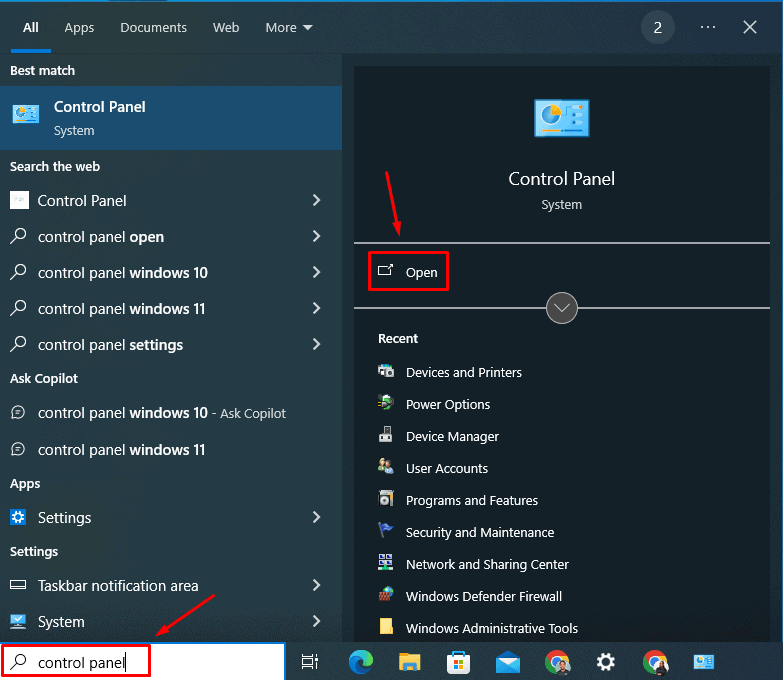
- 하드웨어 및 소리를 클릭합니다.
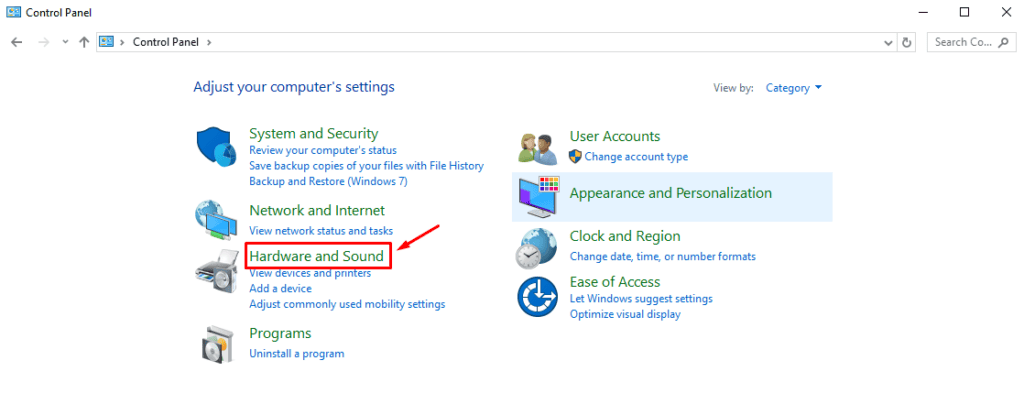
- 장치 및 프린터를 선택합니다.
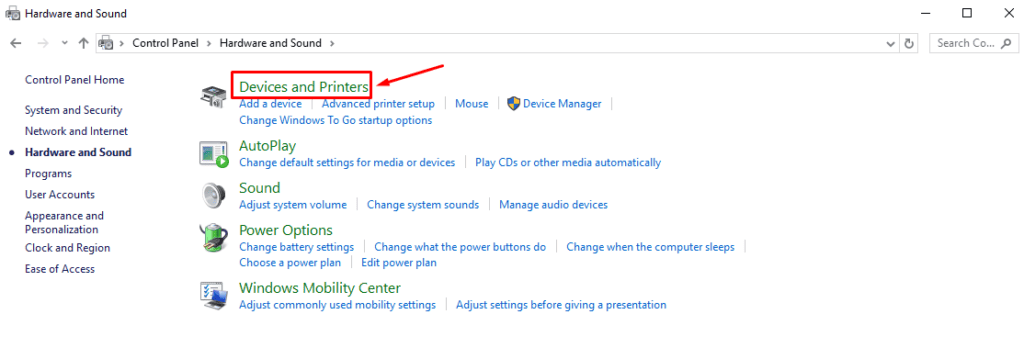
-
바로가기를 추가하고자 하는 프린터를 찾은 후, 우클릭하고 바로가기 만들기를 선택합니다. EPSON L360 프린터에 대해 이 작업을 수행하겠습니다.
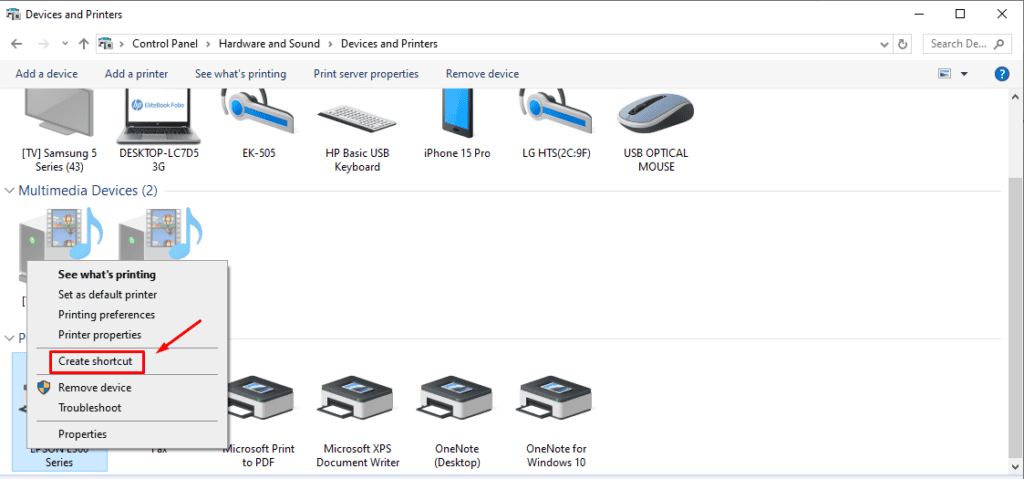
-
Windows에서 여기에서 바로가기를 만들 수 없다는 메시지가 표시됩니다. 예를 클릭합니다.
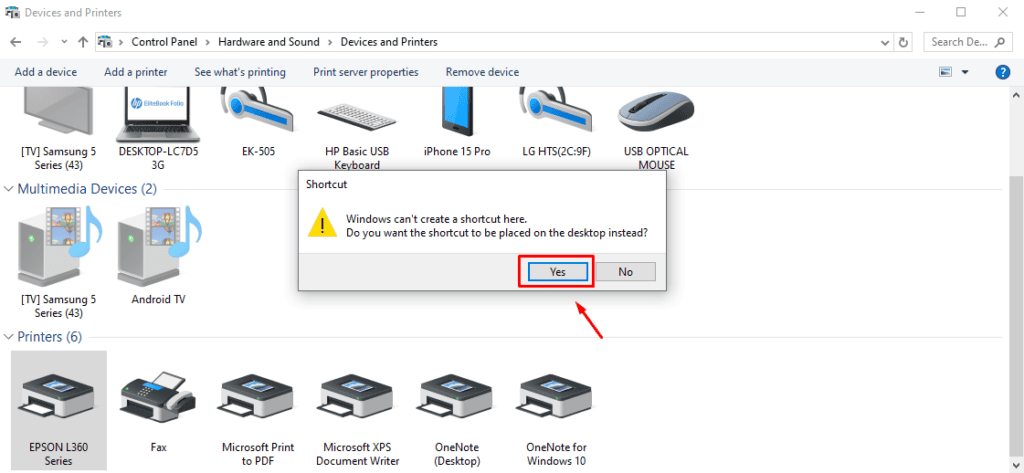
-
바탕화면에 프린터 바로가기가 생성된 것을 확인할 수 있습니다.
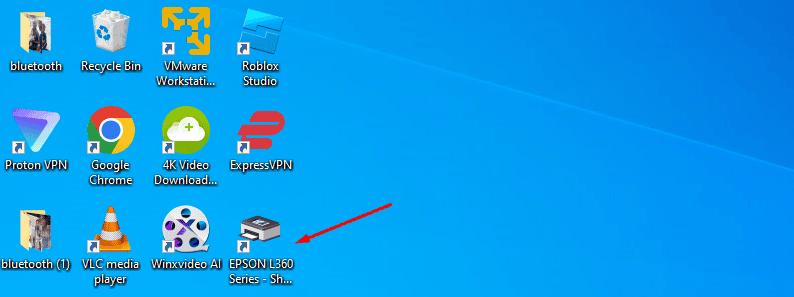
대안적으로, 프린터를 우클릭하여 바로가기를 만들지 않고 바탕화면으로 드래그 앤 드롭할 수도 있습니다.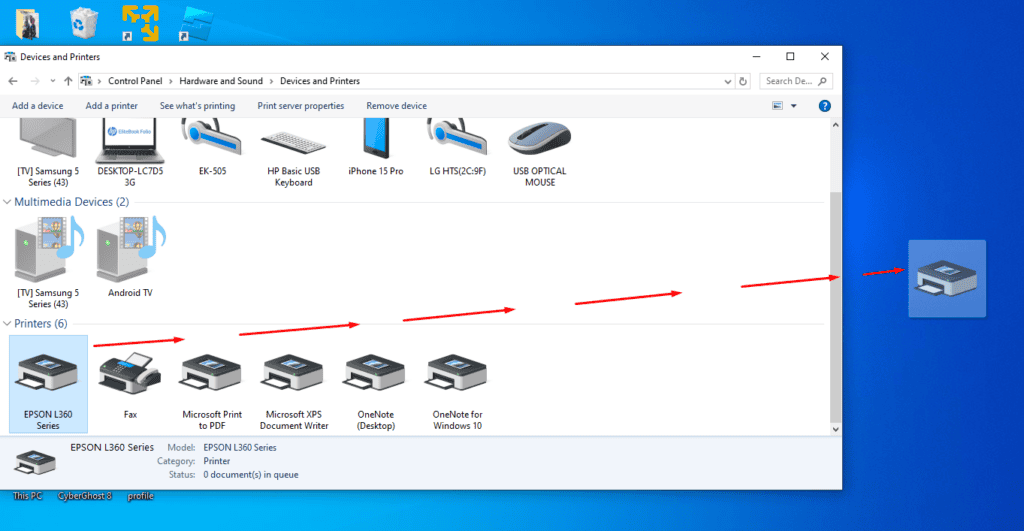
바로가기는 윈도우 10 바탕화면에서 사용할 수 있습니다.
바탕화면을 통해
아래 단계를 따르세요:
-
바탕화면의 빈 공간을 우클릭하고 새로 만들기를 선택한 후 바로가기를 클릭합니다.
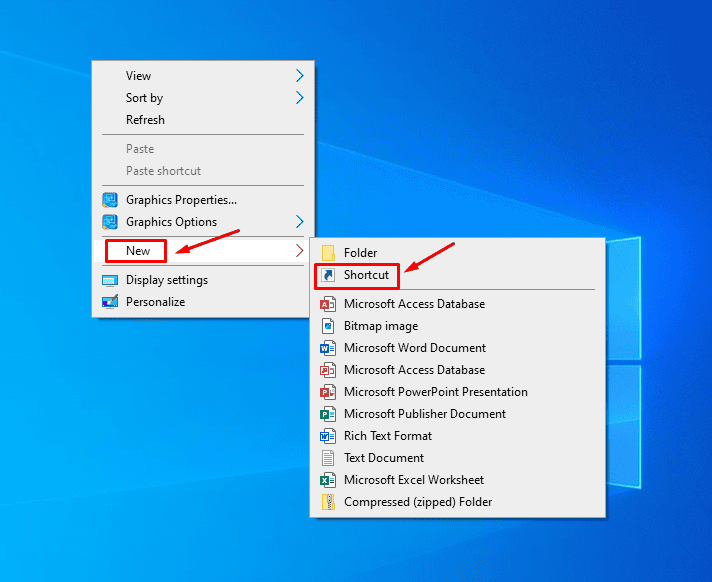
-
위치 필드에 rundll32.exe printui.dll,PrintUIEntry /o /n “printer_name”를 입력합니다. “printer_name”을 장치 이름으로 변경한 후 다음을 클릭합니다.
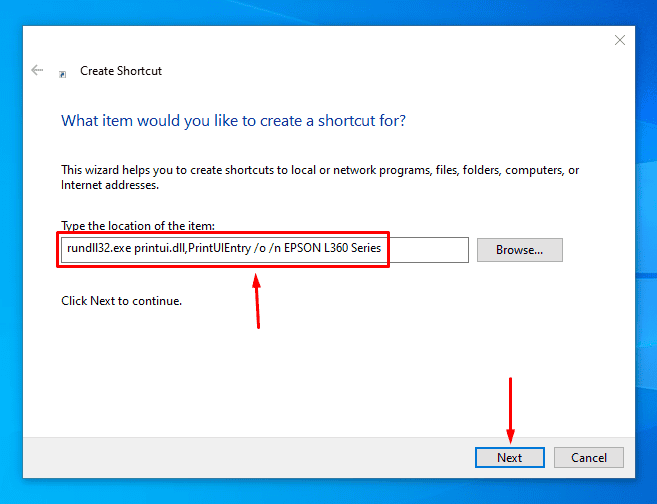
-
원하는 이름을 입력하고 마침을 클릭합니다.
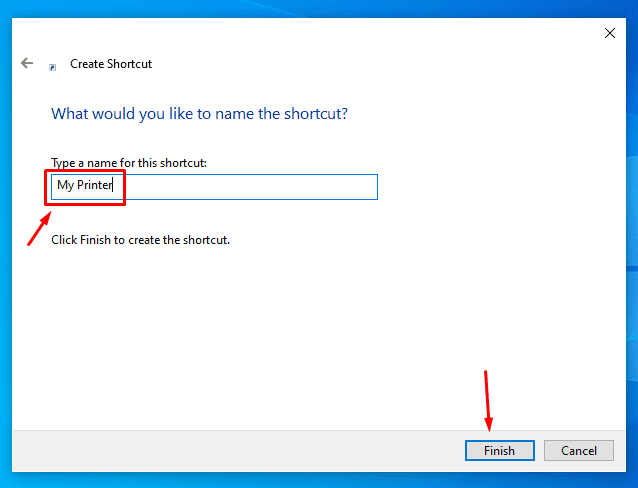
그게 전부입니다!
윈도우 10 바탕화면에서 프린터 바로가기를 만드는 것은 간단합니다. 이러한 단계를 통해 프린터 설정 및 관리 도구는 항상 클릭 한 번 거리입니다. 상태를 확인하거나 인쇄 작업을 관리하거나 설정을 조정해야 할 때, 바탕화면에 바로가기가 있으면 귀중한 시간과 노력을 절약할 수 있습니다.













